- Záznamník obrazovky
- Videorekordér Mac
- Windows Video Recorder
- Záznam zvuku Mac
- Windows Audio Recorder
- Rekordér Webcam
- Herní rekordér
- Záznamník schůzek
- Messenger Call Recorder
- Skype rekordér
- Záznamník kurzu
- Prezentační rekordér
- Rekordér Chrome
- Záznamník Firefoxu
- Snímek obrazovky ve Windows
- Screenshot na Mac
- Převod AVCHD na MP4
- Převést MP4 na WAV
- Převést MP4 na WebM
- Převod MPG na MP4
- Převést SWF na MP4
- Převést MP4 na OGG
- Převést VOB na MP4
- Převést M3U8 na MP4
- Převést MP4 na MPEG
- Vložit titulky do MP4
- Rozbočovače MP4
- Odebrat zvuk z MP4
- Převod videí 3GP na MP4
- Úpravy souborů MP4
- Převést AVI na MP4
- Převést MOD na MP4
- Převést MP4 na MKV
- Převést WMA na MP4
- Převod MP4 na WMV
Top 4 nejjednodušší a nejdostupnější převodníky MKV na MOV
 Aktualizováno dne Lisa Ou / 21. října 2021 16:30
Aktualizováno dne Lisa Ou / 21. října 2021 16:30Plánovali jste jít na filmový večer nebo koukat se svými přáteli nebo příbuznými, ale váš soubor bohužel není podporován? Je to hrozná situace, kterou lze zažít. Proto je důležité najít nejlepší formát videa, který je kompatibilní s vaším přehrávačem médií.
Matroska Video File nebo MKV je formát rozšíření souboru, který obsahuje video, obrázky, zvuk, stopu titulků, popisy, hodnocení a další. Je to skutečně skvělý formát souborů pro vaše videa, ale většina zařízení a přehrávačů médií jej nepodporuje. Proto je třeba převést MKV na MOV, zejména pokud jste uživatelem Mac.
Přípona souboru MOV nebo QuickTime Movie je vyvinuta společností Apple speciálně pro zařízení MacOS, přehrávače médií a aplikace. Takže byste s největší pravděpodobností museli převést MKV do formátu MOV, abyste k němu měli přístup v QuickTime Player na Macu nebo jiných podporovaných přehrávačích médií.
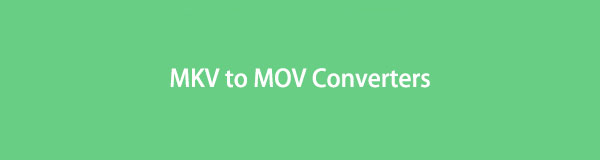

Seznam příruček
1. Jak převést MKV na MOV pomocí FoneLab Video Converter Ultimate
FoneLab Video Converter Ultimate je pohodlný a přímočarý nástroj pro konverzi a úpravu jakéhokoli formátu video nebo audio souboru. Pomocí tohoto programu můžete bez námahy převést své MKV na MOV. Navíc se tento program bude hodit, když chcete převést mediální soubory z jakéhokoli formátu souboru do jiného, protože podporuje širokou škálu formátů. Bude se vám také hodit pro vaše potřeby úprav a ořezávání.
Video Converter Ultimate je nejlepší software pro převod videa a zvuku, který dokáže převádět MPG / MPEG na MP4 s vysokou rychlostí a vysokou kvalitou obrazu / zvuku.
- Převod jakéhokoli videa / zvuku, jako je MPG, MP4, MOV, AVI, FLV, MP3 atd.
- Podpora 1080p / 720p HD a 4K UHD video konverze.
- Výkonné editační funkce, jako je Oříznout, Oříznout, Otočit, Efekty, Vylepšit, 3D a další.
Kroky pro převod MKV na MOV pomocí FoneLab Video Converter Ultimate:
Krok 1Nejprve si stáhněte a spusťte FoneLab Video Converter Ultimate na vašem počítači.

Krok 2Za druhé, přidejte MKV soubor, který chcete převést do programu. Buď přetáhněte soubor do rozhraní nebo klikněte na Přidat soubor knoflík. Kromě toho vám FoneLab Video Converter Ultimate umožňuje převádět více souborů najednou, ať už z nebo do různých formátů.

Krok 3Poté, co jste přidali soubor MKV, který chcete převést, budete muset nyní nastavit výstupní formát. Můžete buď otevřít Profil, nebo kliknout Převést vše na, pak zvolte MOV z rozbalovací nabídky.

Krok 4Pak, v Nastavení, změňte nastavení svého souboru tak, abyste dosáhli nejlepší kvality pro vaši potřebu nebo preferenci.

Krok 5Kromě toho klepněte na Snížit ikonu pro oříznutí videa. Chcete-li na druhé straně upravit, klepněte na Změnit ikona.

Krok 6Nakonec klikněte Konvertovat když je vše podle toho nastaveno.

2. Jak převést MKV na MOV pomocí VLC Media Player
VLC Media Player je bezplatný a open-source multimediální přehrávač a streamovací mediální server, který běží na různých platformách. VLC Media Player především podporuje velkou většinu formátů mediálních souborů. Tento software navíc funguje jako převodník. Kroky pro převod MKV a MOV jsou uvedeny níže.
Kroky pro převod MKV na MOV pomocí VLC Media Player:
Krok 1Chcete-li začít, zapněte počítač a otevřete VLC Media Player. V levém horním rohu panelu vyberte kartu Média. Poté vyberte Převést / Uložit z rozbalovací nabídky.

Krok 2 Když se zobrazí vyskakovací okno, přidejte soubor MKV, který chcete převést, na kartu. Přidat MKV soubory, klikněte přidat. V případě potřeby můžete dodatečně nahrát další soubory MKV.
Krok 3Nakonec v dolní části pole Média klikněte na Převést / Uložit .
Krok 4Po zadání názvu profilu a výběru MOV jako výstupní formát zvuku klepněte na Vytvořit.
Krok 5Nakonec vyberte umístění souboru a klepněte na Home .
Video Converter Ultimate je nejlepší software pro převod videa a zvuku, který dokáže převádět MPG / MPEG na MP4 s vysokou rychlostí a vysokou kvalitou obrazu / zvuku.
- Převod jakéhokoli videa / zvuku, jako je MPG, MP4, MOV, AVI, FLV, MP3 atd.
- Podpora 1080p / 720p HD a 4K UHD video konverze.
- Výkonné editační funkce, jako je Oříznout, Oříznout, Otočit, Efekty, Vylepšit, 3D a další.
3. Jak převést MKV na MOV pomocí QuickTime
QuickTime je výchozí přehrávač médií na Macu. Kromě toho, že jde o přehrávač médií, můžete QuickTime použít také jako konvertor.
Kroky pro převod MKV na MOV pomocí Quicktime:
Krok 1Nejprve otevřete QuickTime na vašem Macu. V rozhraní programu klikněte na Soubor z hlavní nabídky a vyberte Exportovat do z rozevíracího seznamu.
Krok 2Poté se objeví dialogové okno, které vám nabídne možnosti nastavení MOV jako výstupní formát. Odtud nastav MOV jako výstupní formát.
Krok 3Nakonec klikněte Vývoz.
4. Jak převést MKV na MOV Online
Pokud nechcete instalovat aplikaci do počítače, můžete použít Convertio jako online náhradu. Převeďte MKV na MOV, stejně jako širokou škálu dalších podporovaných typů mediálních souborů, pomocí Convertio.
Kroky pro převod MKV na MOV pomocí online:
Krok 1Nejprve otevřete prohlížeč v počítači a vyhledejte oficiální webovou stránku Convertio File Converter.

Krok 2Za druhé, přidejte svůj MKV soubor do Convertio. Svůj soubor pro převod můžete přidat jedním ze tří způsobů: Z rozbalovací nabídky vyberte Soubory, Dropbox a Disk Google. Vyberte možnost, která vám nejlépe vyhovuje. Všimněte si, že můžete přidat jeden nebo více souborů a převést je najednou.

Krok 3Za třetí, když je soubor MKV konečně přidán na webovou stránku, můžete určit výstupní formát. Vybrat MOV jako výstupní formát. Kliknutím na ikonu Nastavení můžete také upravit VBR, zvukové kanály, frekvenci a další možnosti. Udělejte to v souladu se specifikacemi a potřebami.
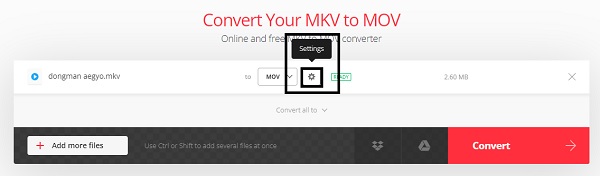
Krok 4Pak klikněte na tlačítko Konvertovat konečně převést MKV na MOV online. Po dokončení procesu převodu klikněte na Ke stažení.
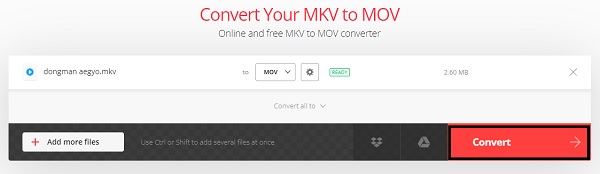
5. Nejčastější dotazy o převodu MKV na MOV
Video Converter Ultimate je nejlepší software pro převod videa a zvuku, který dokáže převádět MPG / MPEG na MP4 s vysokou rychlostí a vysokou kvalitou obrazu / zvuku.
- Převod jakéhokoli videa / zvuku, jako je MPG, MP4, MOV, AVI, FLV, MP3 atd.
- Podpora 1080p / 720p HD a 4K UHD video konverze.
- Výkonné editační funkce, jako je Oříznout, Oříznout, Otočit, Efekty, Vylepšit, 3D a další.
Mohou být viry skryté v MKV?
Ne. Video soubor MKV sám o sobě nemůže být infikován nebo obsahovat viry. Navíc MKV je video, které nelze spustit.
Proč se některé soubory MOV nepřehrají?
Možná ve vašem MOV chybí video komponenta, která způsobuje selhání přehrávání. EOF nebo hlavička mohou být rozbité. Kromě toho můžete také zaznamenat zmrazený snímek, ve kterém můžete zkusit restartovat zařízení.
Po přečtení výše uvedených řešení si pravděpodobně nyní uvědomíte, jak snadné je převést MKV na MOV a proč byste to museli udělat. Pokud například používáte Mac a potřebujete formát kompatibilní zejména pro QuickTime, pak je pro vás MOV nejlepší. Nicméně MOV patří mezi nejlepší formáty souborů, pokud jde o videa. především FoneLab Video Converter Ultimate je nejvíce doporučovaným nástrojem. Vzhledem k tomu, jak je přímočarý a snadno použitelný, plus další funkce pro úpravy a ořezávání, které nabízí.
